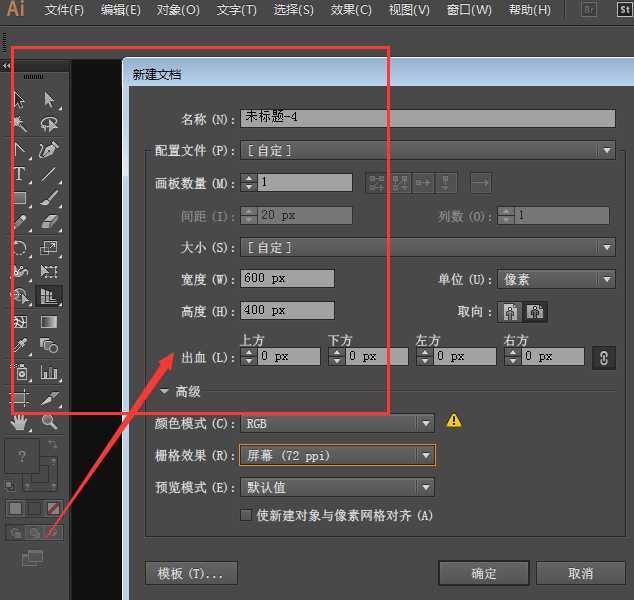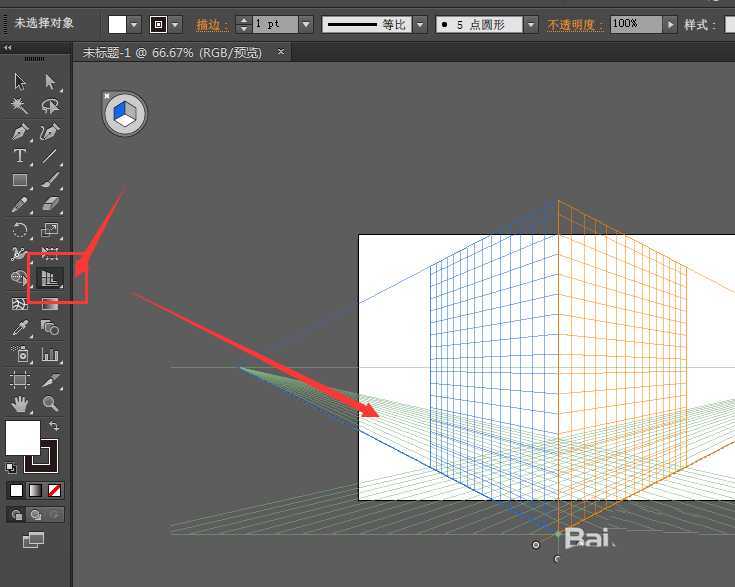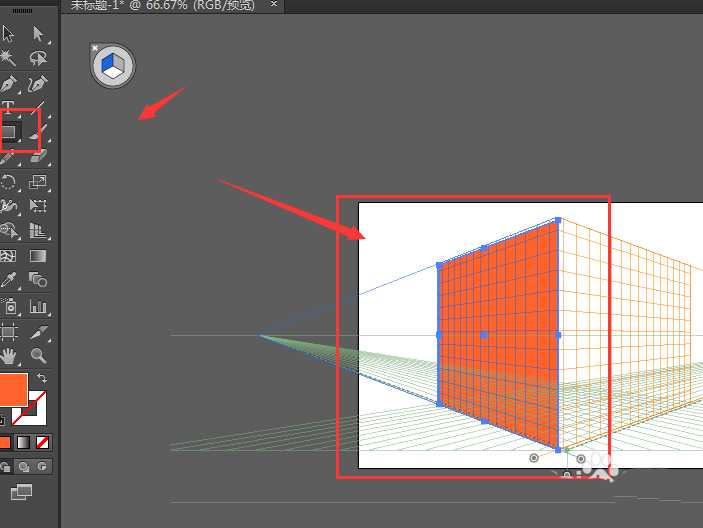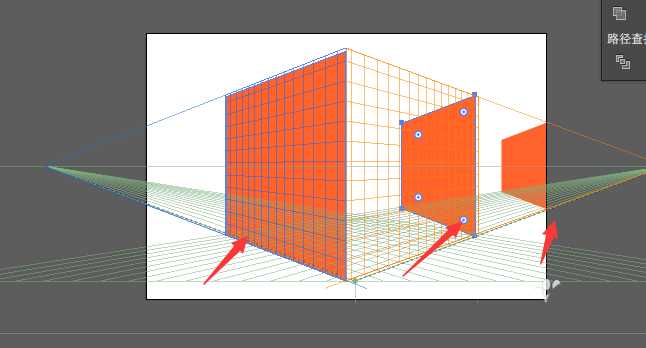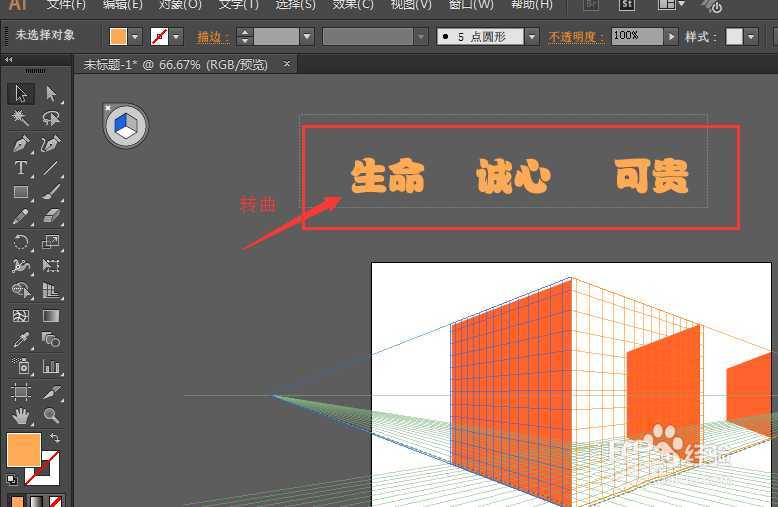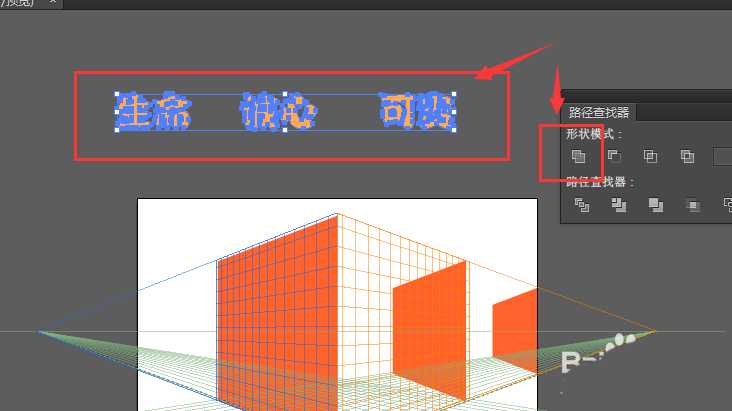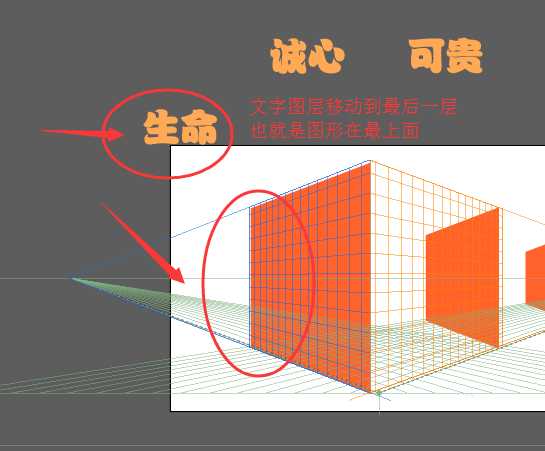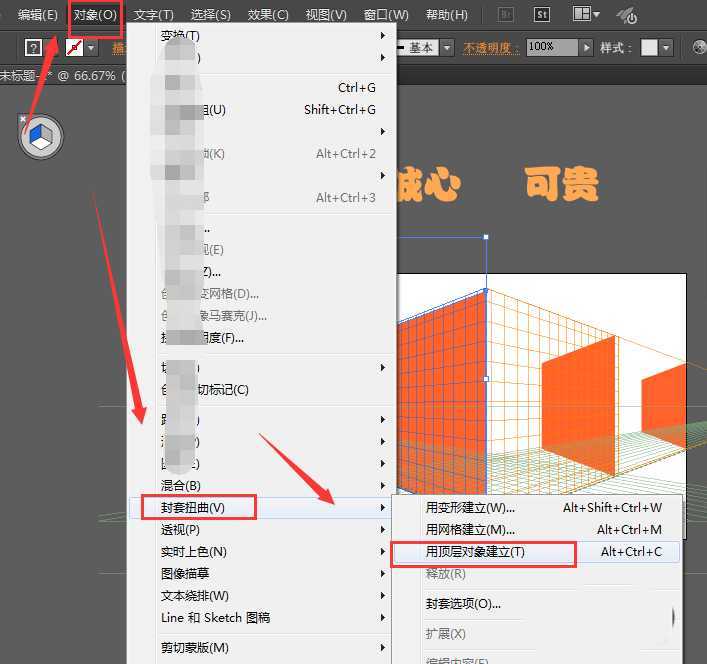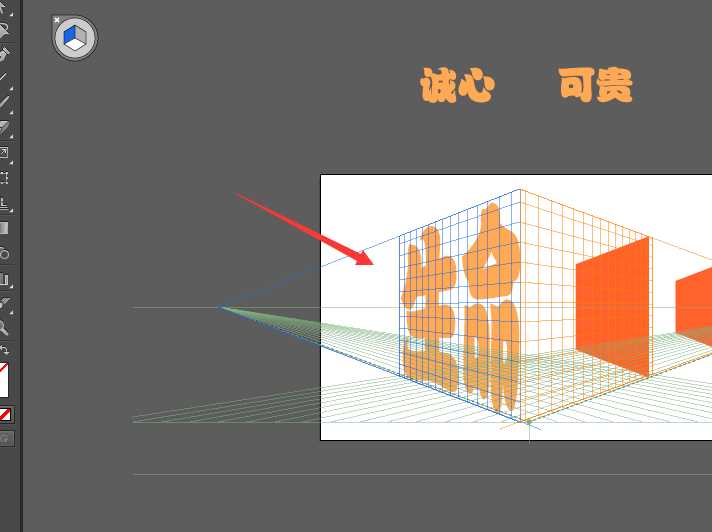ai怎么制作竖排的三维立体感文字?
(编辑:jimmy 日期: 2024/11/6 浏览:3 次 )
ai中想要制作三维立体的竖排文字,该怎么制作这种文字效果呢?下面我们就来看看详细的教程。
- 软件名称:
- Adobe Illustrator CC(AI软件) 2018 v22.0.0 简体中文安装版
- 软件大小:
- 797.2MB
- 更新时间:
- 2017-09-26立即下载
1、如图,打开ai,然后新建一个文档
2、建好文档后,点击如图选项-透视网格,这时候在文档中就会出现一个三维立体的网格,如图;调整下透视网格大小位置
3、然后选择矩形工具,在三维模型上做出矩形框,如图所示
4、然后再复制矩形,放在右侧位置,将其缩小,如图所示,这样摆放位置
5、然后输入三组文字,将文字转曲,如图
6、打开路径查找器功能,将三组文字分别合并成一个图层,如图点击第一个组合选项栏;将文字都组合好后,将文字全部移动到最后一层,
7、这时候要注意文字是否在图形的下方,图形在文字的上方才可以继续操作,这时候选中第一组文字和第一个图形框
8、打开对象中的顶层对象建立,如图所示
9、顶层建立后,这时候文字就会显示在刚才建立的图形中显示了;如图
10、另外两组采用同样的方法;分别建立顶层对象;如图所示;这样组三维立体的字体效果展示在眼前了。
以上就是ai设计三维立体竖排文字的教程,希望大家喜欢,请继续关注。
相关推荐:
AI怎么制作三维空间立体文字?
ai怎么设计渐变剪纸立体字体效果?
ai怎么设设计有角度的折叠文字? ai立体文字的设计方法
下一篇:ai怎么设计腋下电子体温计模型?